3G/LTE モジュール搭載のArmadillo-IoT ゲートウェイ G4 LTE モデルで、3G/LTE 通信できないときの確認項目を紹介します。
以下に Armadillo-IoT G4 LTE モデル一覧を記載します。
- AGX4520-C02D0
- AGX4520-C02Z
- AGX4520-C03D0
- AGX4520-C03Z
上記以外のモデルは、本FAQの対象外となります。
Armadillo-IoT G4 の製品マニュアルは以下に存在します。
本 FAQ 内で説明している手順の詳細はこちらを参照ください。
Armadillo-IoTゲートウェイ G4 製品マニュアル・開発ガイド
確認項目一覧
- 1. SIM カードが認識されているか
- 2. SIM がアクティベーションされているか
- 3. アンテナが接続されているか
- 4. 正しい APN 情報を設定しているか
- 5. 十分な電波強度があるか
- 6. SIM が閉域網であるか
- 7. 通信事業者への問い合わせ
- 8. 弊社への問い合わせ
1. SIM カードが認識されているか
mmcli コマンドを実行し、SIM カードから電話番号が取得できているかを確認してください。
[armadillo ~]# mmcli -m 0 | grep Number
Numbers | own : '11 桁または 14 桁の電話番号'SIM カードが認識されていない場合は、unknown と表示されます。
[armadillo ~]# mmcli -m 0 | grep Number
Numbers | own : 'unknown'以下を参考に、SIM カードが正しく取り付けられているか確認してください。
Armadillo-IoT G4 の電源が切断されていることを確認してから SIM カードの取り付け、取り外しを行なってください。
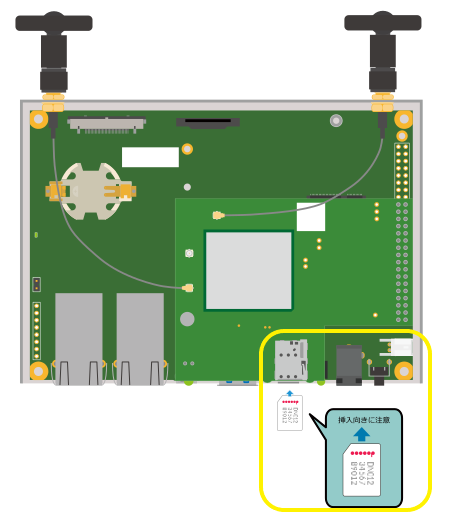
それでも認識できない場合は、他の SIM フリー端末などを使用して SIM カードが壊れていないか確認してください。
2. SIM がアクティベーションされているか
SIM は初期状態ではアクティベーションされていない場合があります。
ご利用の通信事業者が示す手順に従い、アクティベーションを行ってください。
3. アンテナが接続されているか
以下の図を参考に、アンテナ及びアンテナケーブルが正しく接続されているか確認してください。
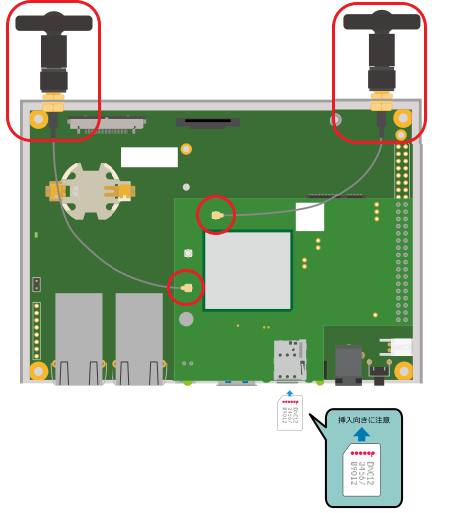
4. 正しい APN 情報を設定しているか
通信事業者から貸与されている、次の APN 情報を再度確認してください。
- APN (最大 39 文字)
- ユーザー名 (最大 127 文字)
- パスワード (最大 127 文字)
- 認証方式 (PAP または CHAP)
- PDP Type (IP のみをサポート)
APN 設定は、製品マニュアルの「WWAN設定」(ABOS Web で設定する場合)、または「3G/LTE」(コマンドラインで設定する場合)を参照してください。
認証方式はデフォルトで CHAP が設定されます。PAP を使用する場合は製品マニュアルの「WWAN設定」(ABOS Web で設定する場合)、または「3G/LTE」(コマンドラインで設定する場合)を参照してください。
5. 十分な電波強度があるか
以下の基準・値はあくまで指標です。
電波強度がどの程度必要かは、お客様の運用に合わせて検討して下さい。
mmcli コマンドで確認する
mmcli コマンドを実行し、3G/LTE モジュールの電波強度を確認してください。
root@armadillo:~# mmcli -m 0 | grep "signal quality"
| signal quality: '電波強度' (recent)コマンド結果の電波強度には、3G/LTEモジュールが測定可能なRSSI値(dBm)の範囲で、百分率(パーセント)に変換した値が表示されます。
電波強度は、Armadillo-IoT G4 の設置場所や遮蔽物の影響で、低くなる場合があります。Armadillo-IoT G4 の設置環境に問題がないか、確認して下さい。
Armadillo-IoT ゲートウェイ G4 上でのmmcli コマンドの"signal quality"は、デフォルトではAT+CINDの"signal"(0~5)から算出されています。
AT+CINDの"signal"とmmcliコマンド結果とM2MSupport.netを参考に電波強度の指標を出すと、次のようになります。
| AT+CIND | mmcli(%) | 判定 |
|---|---|---|
| 0 | 0 | Marginal |
| 1 | 20 | Marginal |
| 2 | 40 | OK |
| 3 | 60 | Good |
| 4 | 80 | Excellent |
| 5 | 100 | Excellent |
電波強度が上記表の「Excellent」判定となるよう、Armadillo-IoT G4 の設置環境を設定すると良いです。
AT コマンドで確認する
ネットワークに接続出来ていない場合、mmcli -m コマンドでは電波品質を取得できないことがあります。
その場合、またはより詳細な数値を取得したい場合は、AT+CSQから確認することができます。
[armadillo ~]# send-at /dev/ttymxc3 AT+CSQ echo
+CSQ: 23,99
OK
AT+CSQ のレスポンスの一つ目の値 (上記であれば 23) が 「Excellent」(20 ~ 30) 判定となるよう、Armadillo-IoT G4 の設置環境を設定すると良いです。
6. SIM が閉域網である場合の対処方法
ご利用中の SIM が、外部ネットワークに接続できない閉域網であるかを確認してください。
Armadillo には、周期的に ping 疎通を確認し、疎通確認が出来ない場合コネクションの再確立を行い復旧させる機能が備わっています。
ping 導通確認先 IP アドレスの初期値は 8.8.8.8 です。
閉域網SIMを使用した場合、8.8.8.8 に対しての疎通確認が必ず失敗するため、3G/LTE モジュールを再起動し続け通信不可となります。
そのため、状況に応じて以下の作業を行う必要があります。
閉域内で ping 疎通可能な IP アドレスが存在する場合
以下の LTE 再接続サービス設定ファイルに存在する PING_DEST_IP を疎通確認可能なIPアドレスに変更してください。
設定ファイル /etc/atmark/connection-recover.conf が存在しない場合は、/etc/atmark/connection-recover.conf.example をコピーしてください。
[armadillo ~]# cp /etc/atmark/connection-recover.conf.example /etc/atmark/connection-recover.conf
[armadillo ~]# vi /etc/atmark/connection-recover.conf
#!/bin/sh
# SPDX-License-Identifier: MIT
CHECK_INTERVAL_SEC=120
PING_DEST_IP=8.8.8.8
FORCE_REBOOT=FALSE
REBOOT_IF_SIM_NOT_FOUND=FALSE
WWAN_FORCE_RESTART_COUNT=10
/etc/atmark/connection-recover.conf を更新後、ファイルを永続化します。
[armadillo ~]# persist_file /etc/atmark/connection-recover.conf
ping 疎通可能なIPアドレスが存在しない場合
再接続サービスを停止・無効にしてください。
[armadillo ~]# rc-service connection-recover stop
[armadillo ~]# rc-update del connection-recover default
[armadillo ~]# persist_file -d /etc/runlevels/default/connection-recover
7. 通信事業者への問い合わせ
上記に記載した確認項目のどれにも問題なかった場合、ご利用の通信事業者に以下をご確認ください。
- 契約切れや通信制限が無いか
- サポートエリア内か
- 通信障害/メンテナンス中ではないか
8. 弊社への問い合わせ
すべての項目を確認後、問題が解決できない場合は、以下の手順で弊社までご連絡下さい。
特定の処理を実施すると事象が発生する場合
-
mmcli コマンドを実行し、モデムマネージャのログレベルを変更する
[armadillo ~]# mmcli -G DEBUG Successfully set logging level -
3G/LTE モジュールで通信できない状況を再現する
-
再現した際の、/var/log/message をコピーする
-
message を添付して、弊社の担当営業へ問い合わせ、またはフォーラムにて質問を投稿する
Armadillo 起動直後から事象が発生する場合
-
Howto ModemManagerのデバッグログを有効にする方法 の手順を実行する
-
/var/log/message と /var/log/message.0 を削除する
[armadillo ~]# rm /var/log/message [armadillo ~]# rm /var/log/message.0 -
Armadillo を再起動する
-
現象が発生したら、/var/log/message をコピーする
-
message を添付して、弊社の担当営業へ問い合わせ、またはフォーラムにて質問を投稿する
お問い合わせ時に記載して欲しい情報
営業問い合わせ、フォーラム投稿時には以下の情報をあわせて記載ください。
- SIM の料金プラン名
- キャリア名: MVNO であれば ドコモ・KDDI・Softbank どのキャリアの料金プランか
- 特殊な契約はあるか? (閉域網や固定 IP アドレスなど)
- Armadillo の情報
-
Armadillo Base OS のバージョン 以下のコマンドで取得できます
[armadillo ~]# cat /etc/sw-versions base_os 3.18.6-at.10 boot 2020.4-at22 -
LTE 再接続サービス(connection-recover) の設定を変更しているのであれば、
/etc/atmark/connection-recover.conf の内容
-